NAS 사용자들이 저장해놓은 동영상을 보는 방법 중에는 PC의 경우 네트워크 드라이브로 연결해 직접 플레이어로 재생하는 방법과 모바일의 경우 nPlayer 또는 ES파일 탐색기+MX플레이어로 원본 재생하는 방법도 있지만 밖에서 데이터를 절약하고 원할한 재생을 위해 트랜스코딩을 지원하는 미디어 서버의 사용이 점차 늘고 있습니다. 이러한 미디어 서버는 Plex Media Server와 Emby등이 있고 몇몇 NAS 제조사에서는 해당기종에 특화된 미디어 서버를 제공하는 경우도 있죠.
제가 사용하는 Synology NAS에서는 Video Station을 제공합니다. 물론 Emby나 Plex Media Server도 설치할 수 있습니다. 이들 중 하드웨어 트랜스코딩을 제공하지만 국내 사용자가 적고 문제가 생겼을때 검색 등으로 해결이 어려운 Emby는 제외하고 Plex Media Server와 Video Station의 사용 소감을 적어보려 합니다.
일단 제가 사용하는 기종은 Synology DS216+입니다. CPU는 Intel Celeron N3050 듀얼코어 프로세서입니다. NAS를 모니터나 TV에 연결할 수는 없지만 이 CPU에는 기본적으로 그래픽코어가 포함되어 있습니다. 이 그래픽 코어에는 Intel QuickSync와 VA API라는 하드웨어 동영상 가속기술이 포함되어 있어 이 기술을 활용하면 CPU의 사용율을 대폭 낮추고 그래픽코어로 가속하는 하드웨어 트랜스코딩이 가능합니다. 제가 사용하는 DS216+ 외에도 2017년 8월 현재 DS216+II, DS416play, DS716+, DS716+II, DS916+가 이 하드웨어 트랜스코딩을 지원합니다. 약간 제한이 생기긴 하지만 비 Intel CPU 사용제품 중에는 DS216play 제품도 지원하는군요.
이 하드웨어 트랜스코딩을 지원하는 미디어 서버는 Video Station과 Emby(VA API로 설정)로 설치 후 테스트 결과 중간품질로 해도 1080p 영상을 무난하게 재생할 수 있었습니다. 하지만 Plex Media Server의 경우 하드웨어 트랜스코딩을 지원하지 않아 순전히 CPU만으로 트랜스코딩을 하기 때문에 같은 1080p 영상을 원할하게 재생할 수 없었습니다. 데스크탑이나 노트북에서 Plex Media Server를 설치해서 같은 테스트를 해보니 적어도 Intel Core i3나 그 이상급은 되야 재생에 문제가 없을것으로 생각이 됩니다.
현재 Plex에도 하드웨어 트랜스코딩을 지원하기 위한 준비를 하고 있는 모양입니다. 이미 하드웨어 트랜스코딩을 지원하는 베타버전도 Plex Pass 사용자에 한해 사용할 수 있다고 하네요. 하루빨리 일반 사용자들도 사용할 수 있기를 희망합니다.
사용소감에 앞서 구성할때의 중요한 점을 먼저 언급해보겠습니다. 저의 경우는 Plex와 Video Station의 라이브러리를 동일하게 구성했고 이를 중심으로 언급하겠습니다.
일단 영상파일의 파일명과 디렉토리(폴더)를 구성해야합니다. 기본적으로 파일명에 동영상 제목을 넣습니다. 만약 시리즈라면 시즌수과 화수를 넣어줘야겠죠. ‘동영상제목 – s01e01’ 이런씩으로 s01은 시즌1, e01는 화수(에피소드)를 붙혀줘야합니다. 만약 1화와 2화가 하나의 파일로 구성되었다면 ‘동영상제목 – s01e01-e02’ 이런씩으로 붙혀주면 되고 1화와 1.5화 구성이라면 ‘동영상제목 – s01e01-pt1, 동영상제목 – s01e01-pt2’ 이런씩으로 구성하면 됩니다. 그리고 Video Station에서는 사실 파일명만을 인식하지만 Plex에서는 시즌과 회차정보를 디렉토리(폴더)명과 구조에서 가져옵니다. 기본적으로 비디오 넣을 폴더 밑에 ‘동영상 제목’폴더를 만들고 그 안에 동영상 파일을 넣으면 되지만 시리즈의 경우는 그 아래 ‘season 01, season 02’ 등의 시즌을 구분해주는 폴더를 생성해서 파일명에 s01이 있으면 season 01폴더에, s02가 있으면 season 02폴더에 넣어서 구분을 해줍니다. 특별영상이 있다면 special 폴더를 생성해서 그 안에 넣어주면 되죠. 이런 규칙으로 해주면 Video Station과 Plex의 라이브러리를 동일하게 구성할 수 있게 됩니다.
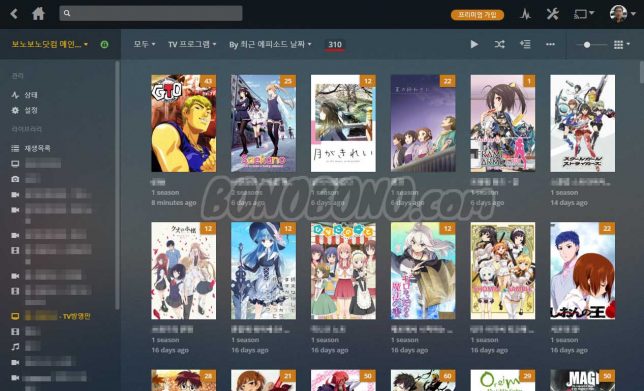
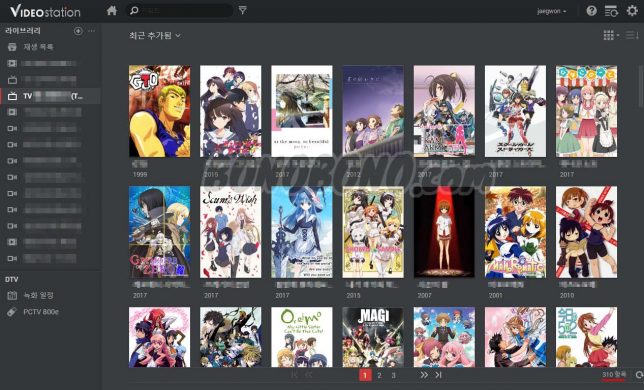
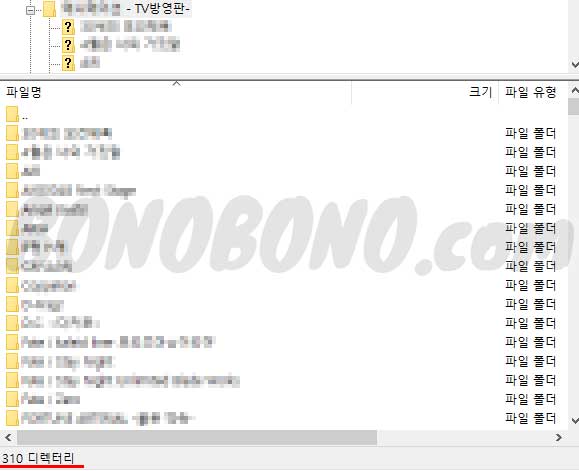 310개의 시리즈가 모두 불러와져서 Plex와 Video Station의 라이브러리가 같게 구성됐습니다.
310개의 시리즈가 모두 불러와져서 Plex와 Video Station의 라이브러리가 같게 구성됐습니다.
이렇게 구성한 후 장단점으로 사용소감을 언급하고 마치겠습니다.
Video Station의 장점
- 하드웨어 트랜스코딩을 지원하는 기종에서 2K영상까지는 재생이 아주 원할했습니다. 여러명이 동시에 재생하는것도 무리 없었습니다.
- thetvdb에서 특수문자 등의 회차정보도 잘 가져왔습니다.
- Plex와 같이 사용하지 않는다면 디렉토리(폴더) 구조는 그리 중요하지 않습니다.
- 모바일에서 이용할 수 있는 DS video 앱도 그럭저럭 훌륭합니다. 단, 안드로이드용은 외부플레이어(MX 플레이어 권장)가 필요합니다.
Video Station의 단점
- 하드웨어 트랜스코딩시 품질을 중간 혹은 낮음으로 설정시 화질이 영 좋지 않습니다. 움직임이 빠른영상이 특히 그렇습니다. 높음으로 설정시 거의 원본영상이 재생되는걸로 보여집니다.
- 회차정보를 가져올 수 있는 곳을 추가할 수 없습니다.
- 회차정보를 사용자가 직접 수정할 경우 해당 영상이 들어있는 폴더에 ‘.vsmeta’라는 파일이 생성됩니다.
- Plex의 경우 Plex 계정으로 친구추가와 공유할 라이브러리를 설정하는것으로 간편하게 공유할 수 있지만 Video Station은 NAS 설정에서 계정을 생성하고 권한설정을 해야 합니다.
Plex의 장점
- 낮은 품질로 설정해도 상당히 볼만한 품질을 보여줍니다.
- 회차정보를 가져올 수 있는곳을 플러그인 디렉토리에 넣음으로써 추가할 수 있습니다.
- 웹과 앱의 디자인이 미려합니다. 예고편 보여주는 옵션이나 라이브러리에서 해당 시리즈를 클릭할 시 테마음이 나오게 옵션을 줄 수 있습니다.
- Video Station 처럼 사용자가 수정한 회차정보가 있으면 해당 동영상폴더에 .vsmeta 같은걸 생성하지 않고 하드디스크 볼륨1의 Plex 폴더 한곳에 쌓입니다.
- Plex 계정이 있는 친구를 친구추가와 공유할 라이브러리 설정으로 간편하게 공유할 수 있습니다.
Plex의 단점
- 하드웨어 트랜스코딩 미지원으로 인한 엄청난 CPU 사용율, 중저가형 상용 NAS에서는 커버하기 어려운 고사양을 요구 – 제 DS216+ 기준 720p는 2~3명까지 커버하며 1080p는 혼자 사용해도 재생이 원할하지 않습니다.
- 배경음악, 영화 예고편, 회차정보, 회차정보에 포함된 이미지가 쌓이면 Plex 라이브러리 폴더 용량이 엄청나게 커집니다.
- 회차정보- 특히 제목 등에 특수문자가 있으면 잘 가져오지 못하는 경우도 생깁니다.
Synology DiskStation DS920+를 이용해 제 개인 블로그인 보노보노닷컴을 운영하며, 소소한 제 개인의 일상과 소유한 전자기기 등에 관해 포스팅 하고 있습니다.
문의 : admin@bonobono.com
![]() 이 저작물은 크리에이티브 커먼즈 저작자표시-비영리-변경금지 4.0 국제 라이선스에 따라 이용할 수 있습니다.
이 저작물은 크리에이티브 커먼즈 저작자표시-비영리-변경금지 4.0 국제 라이선스에 따라 이용할 수 있습니다.


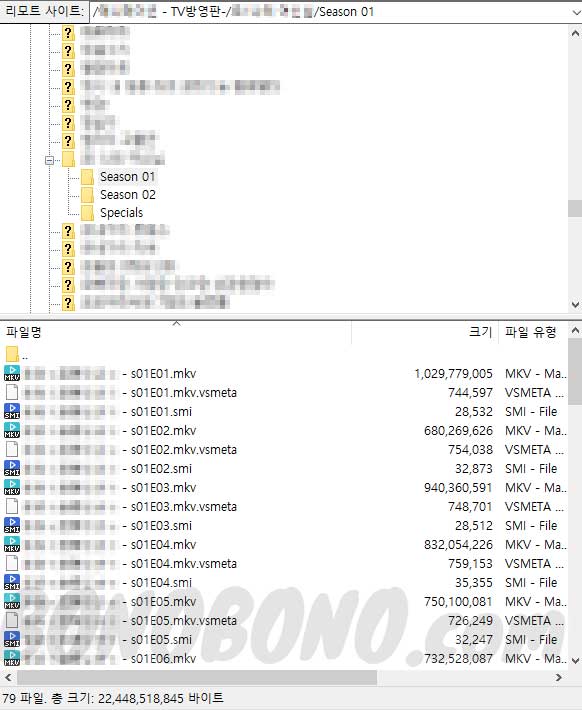
이런… 글을 많이 썼었는데… 저장할려니 필수 항목 안넣었다고 에러가 떠서
돌아가기 하니 글이 다 지워졌네요…
할 수 없지요..ㅋㅋ 마음이 통하면 알 수 있을 겁니다…
담에 오면 똑같이 써놓고 갈께요… 멋진 나날 되시길 바래요…
이번에 혹시 몰라 복사하고 저장합니다…ㅋㅋ
정말 오랫만입니다. 잘 지내시는지요?
너무 바쁘게 살다가 몸이 따라주지 않아서 지금은 쉬고 있어요..
블로그 관리도 잘 못하고 이곳저곳에 방문도 못하고 있었네요.
쉬는동안에라도 관리도 하고 방문도 하고 이것저것 활동을 해봐야겠어요..